Autor:
Randy Alexander
Data Creației:
25 Aprilie 2021
Data Actualizării:
1 Iulie 2024
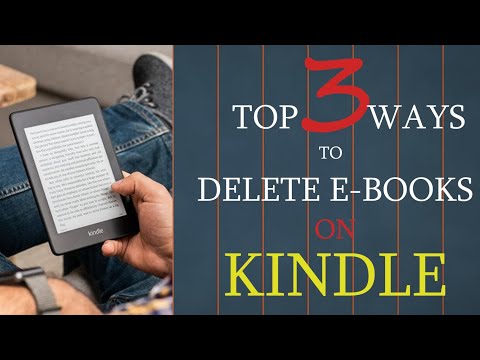
Conţinut
Amazon Kindle e-reader (e-reader) vă permite să descărcați cărți, documente și reviste online folosind contul dvs. înregistrat de pe site-ul Amazon. Uneori doriți să ștergeți cărțile din biblioteca sau dispozitivul dvs., deoarece acestea nu vă mai sunt de folos sau doriți să ștergeți tot de pe dispozitivul pierdut. Oricare ar fi motivul pentru care ștergeți cărți din Kindle, există câteva lucruri pe care le puteți face:
Pași
Metoda 1 din 4: Ștergeți cărțile din biblioteca de conținut
- Accesați secțiunea „Gestionați-vă conținutul și dispozitivele”. Pentru a șterge definitiv o carte din biblioteca de conținut Kindle, tot ce trebuie să faceți este să vizitați biblioteca de conținut online de pe site-ul Amazon. Deschideți browserul web pentru a începe.
- Puteți accesa secțiunea de conținut și dispozitive online vizitând site-ul web: https://www.amazon.com/mycd
- Trebuie să aveți acces la un cont înregistrat pentru a accesa această secțiune.
- Asigurați-vă că vedeți „Conținutul dvs.”. După ce vă accesați contul, veți vedea o secțiune numită „Conținutul dvs.”. Dacă vedeți un alt element, faceți clic pe butonul „Conținutul dvs.” pentru a vedea o listă cu toate documentele din biblioteca dvs.
- Selectați cartea pe care doriți să o ștergeți. Veți vedea casete goale în partea stângă a ecranului sub coloana „Selectați”. Fiecare linie are o astfel de casetă goală pentru a face clic pe carte. Faceți clic în caseta goală pentru cartea pe care doriți să o ștergeți.
- Faceți clic pe butonul de ștergere. În partea stângă sus a listei, veți vedea un buton portocaliu „Livrare” și un alt buton portocaliu-galben „Ștergere”. Vă rugăm să faceți clic pe butonul „Ștergeți” pentru a șterge cărțile pe care le-ați selectat.
- Confirmați că doriți să ștergeți cărțile selectate. Va trebui să confirmați că doriți să ștergeți cartea făcând clic pe butonul „Da, ștergeți”. Trebuie să apăsați butonul pentru ca documentul să fie șters definitiv din bibliotecă.
- Va apărea o altă casetă de dialog care confirmă documentele pe care tocmai le-ați șters. Vă rugăm să apăsați butonul „OK” când îl vedeți și caseta de dialog va dispărea.

Sincronizarea dispozitivului. Pentru a elimina cartea pe care tocmai ați șters-o din biblioteca Kindle de pe dispozitiv, tot ce trebuie să faceți este să sincronizați dispozitivul. Pentru a face acest lucru, aveți nevoie de:- Deschideți aplicația de lectură Kindle făcând clic pe pictograma Kindle de pe ecranul dispozitivului.
- Apoi, faceți clic pe cele trei puncte din partea dreaptă sus a ecranului.
- Primul buton dintre care puteți alege este „Sincronizați și verificați elementele”. Faceți clic pe acest buton și cartea va fi ștearsă.
Metoda 2 din 4: Ștergeți cărțile de pe dispozitivul Kindle

Accesați ecranul principal (Acasă). Accesați ecranul principal Kindle făcând clic pe pictograma casă alb-negru. Din ecranul de pornire, puteți accesa întreaga bibliotecă Kindle prin rotirea ecranului în sus și în jos.
Găsiți titlul cărții pe care doriți să o ștergeți. Prin deplasarea ecranului în sus și în jos, veți găsi titlul cărții pe care doriți să o eliminați. Dacă nu o vedeți, faceți clic pe pictograma lupă din partea dreaptă sus a ecranului. Puteți introduce un nume sau un cuvânt cheie pentru a găsi titlul cărții pe dispozitiv.

Țineți apăsat un titlu pentru a șterge. După ce ați localizat cartea pe care doriți să o ștergeți, apăsați pictograma cu degetul și țineți-o până când apare meniul (bara de selecție). Țineți apăsat câteva secunde pentru ca bara de meniu să apară pe ecran. Vor fi disponibile câteva opțiuni, inclusiv butonul „Eliminați de pe dispozitiv”.- Faceți clic pe butonul „Eliminați de pe dispozitiv”. Apăsați acest buton pentru a șterge cartea de pe dispozitivul dvs. Kindle.
- Amintiți-vă că după ștergerea cărții de pe dispozitivul dvs. Kindle, conținutul acesteia rămâne în Cloud (serviciu de stocare în cloud). Asta înseamnă că puteți descărca cărți mai târziu, dacă doriți.
Metoda 3 din 4: stocarea cărților pe Kindle
Porniți Kindle. Accesați ecranul de pornire, faceți clic pe pictograma Kindle. Această pictogramă este neagră și are o casă mică, albă.
- Puteți porni dispozitivul ținând apăsată tasta Start. Cu Kindle în orientare portret, apăsați și mențineți apăsată tasta Start timp de câteva secunde. Kindle-ul va fi activat după ce eliberați cheia.
Utilizați controlerul cu 5 căi (panoul de navigare) pentru a naviga în bibliotecă. Când găsiți titlul pe care doriți să îl eliminați, asigurați-vă că cel pe care îl alegeți este subliniat cu negru îngroșat.
Apăsați săgeata dreapta pe controlerul cu 5 căi. Veți vedea o listă de opțiuni. În partea de jos a listei se află butonul „Eliminare de pe dispozitiv”. Utilizați panoul de control pentru a naviga la acest buton. Când sunteți sigur că doriți să arhivați cartea, apăsați butonul din mijlocul panoului de control pentru a selecta „Remove from Device”.
- Odată arhivată, cartea poate fi reîncărcată. Stocarea este la fel de simplă ca ștergerea de pe Kindle, dar păstrarea informațiilor despre achiziție și descărcare.
- Restaurează cărțile arhivate accesând „Articole arhivate” de pe ecranul Kindle. Derulați ecranul până când vedeți titlul dorit, apăsați butonul din mijlocul panoului pentru a încărca din nou conținutul.
Metoda 4 din 4: ștergeți contul Kindle de pe Amazon
Luați în considerare ștergerea contului dvs. Dacă dispozitivul dvs. este pierdut sau furat, radierea contului dvs. de dispozitiv Amazon este cel mai bun mod de a vă asigura că cartea dvs. nu mai există pe acel dispozitiv. Aceasta este, de asemenea, o alegere bună dacă intenționați să vindeți echipamente.
- Amintiți-vă, după radierea dispozitivului, cărțile Kindle vor fi șterse și nu vor putea fi vizualizate fără a vă reînregistra contul.
- Accesați secțiunea „Gestionați-vă conținutul și dispozitivele”. Plasând cursorul peste cont, veți vedea butonul „Gestionați-vă conținutul și dispozitivele”. Trebuie să vă conectați la contul dvs. pentru a intra în această secțiune.
- De asemenea, puteți accesa secțiunea de conținut și dispozitive online vizitând site-ul web: https://www.amazon.com/mycd
- Selectați fila „Dispozitivele dvs.”. După ce v-ați conectat la contul dvs., faceți clic pe „Dispozitivele dvs.”. Odată ce ajungeți pe site, veți vedea o listă de dispozitive înregistrate în contul dvs.
- Selectați un dispozitiv. Selectați dispozitivul de la care doriți să vă dezabonați făcând clic pe acesta. Când dispozitivul este selectat, pictograma are un fundal roz cu o margine portocalie. Alte dispozitive nu vor avea aceeași culoare.
- Apăsați butonul „Anulare înregistrare” (Ștergeți înregistrarea). Acest buton este direct sub lista dispozitivelor din partea stângă a ecranului. Când sunteți sigur că este selectat dispozitivul corect, faceți clic pe buton.
- După apăsarea butonului „anulați înregistrarea”, Kindle va fi deconectat de la contul dvs. Amazon. Cărțile pe care le-ați achiziționat vor fi șterse de pe Kindle. Nu veți putea descărca sau cumpăra cărți înainte de a vă re-abona cu un alt cont Amazon.
Sfat
- Dacă aveți în continuare probleme cu ștergerea cărților din aplicația Kindle, puteți contacta magazinele de computere pentru asistență pentru clienți.



